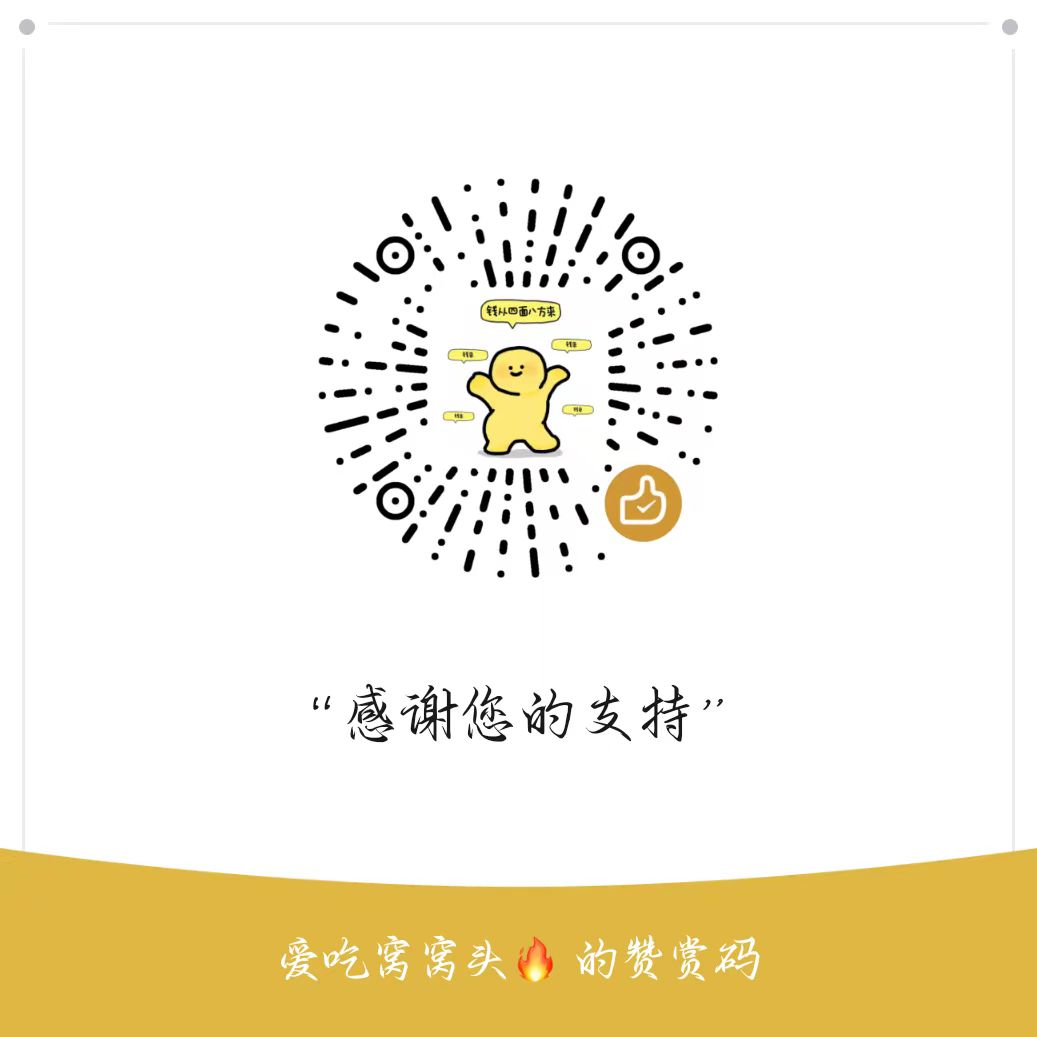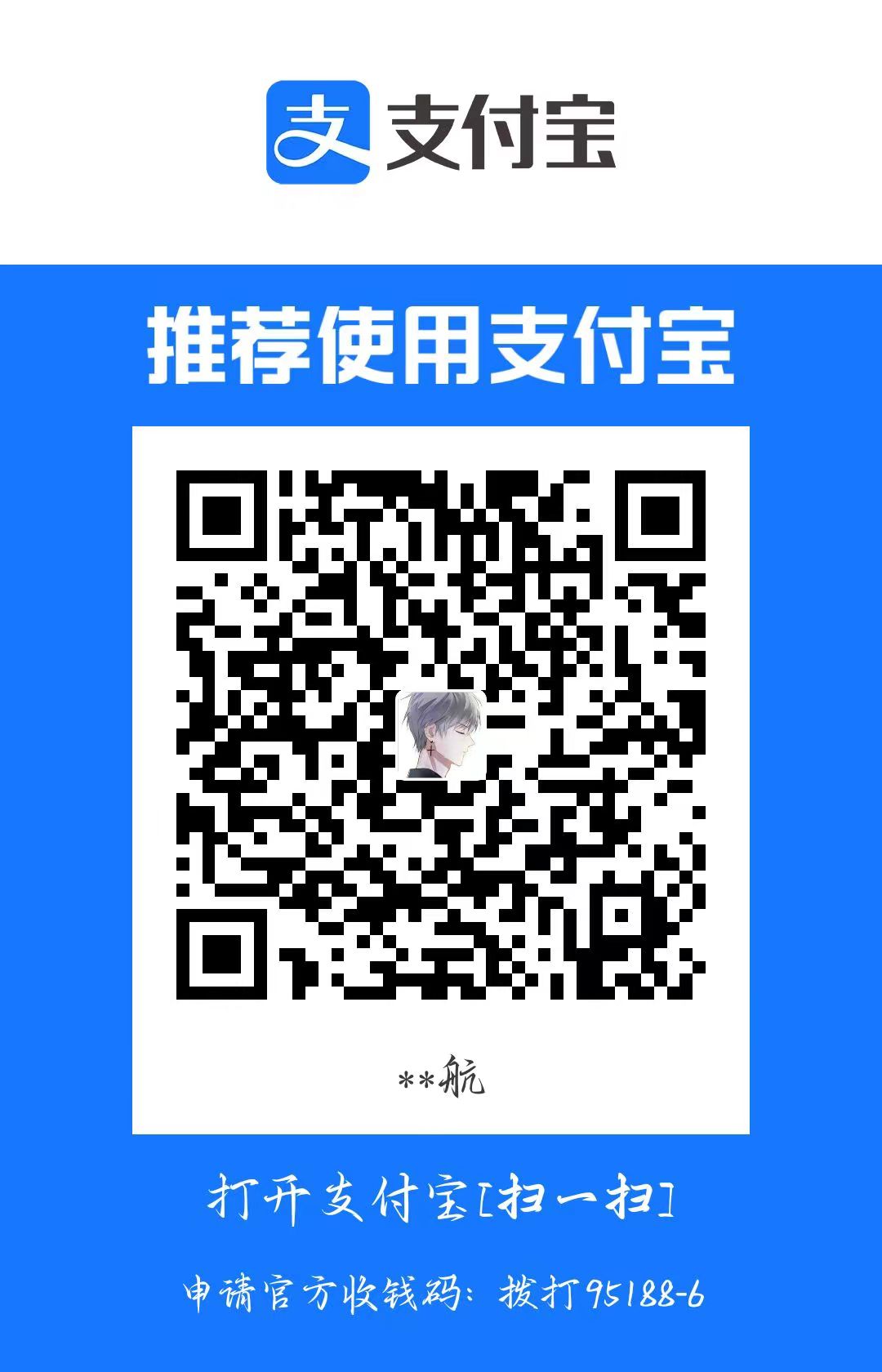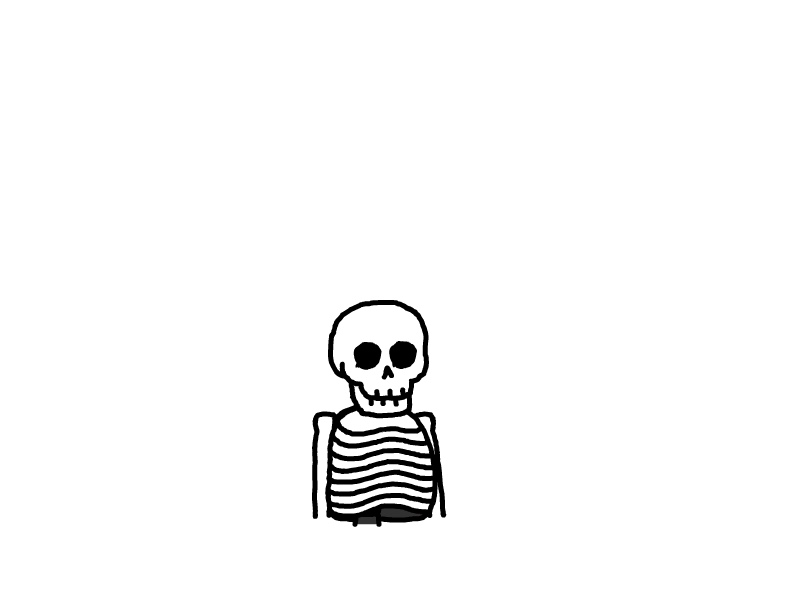Linux命令与工具
AI-摘要
切换
Tianli GPT
AI初始化中...
介绍自己
生成本文简介
推荐相关文章
前往主页
前往tianli博客
Linux命令与工具
一.用户与用户组管理
1.1用户管理
1.添加用户
# 创建新用户gzh,指定用户目录为/usr/gzh并自动创建登录目录,id为876
useradd -d /usr/gzh -m gzh -u 876
# 查看新建用户的属性信息
tail -l /etc/passwd
# 查看root相关的属性信息
grep root /etc/passwd

2.设置用户密码
# 为gzh用户设置密码
[root@gzh-8 ~]# passwd gzh
更改用户 gzh 的密码 。
新的 密码:
无效的密码: 密码少于 8 个字符
重新输入新的 密码:
passwd:所有的身份验证令牌已经成功更新。3.删除用户
# 强制删除用户gzh及其相关文件
userdel -rf gzh4.修改用户信息
# 修改用户gzh的用户id为678
usermod -u 678 gzh1.2用户组管理
1.新增用户组
# 创建用户组guo1,指定组id为550
groupadd -g 550 guo12.删除用户组
# 删除组guo1
groupdel group13.修改用户组属性
# 新建组ID为550的用户组group1,修改组id,修改组名
groupadd guo1 -g 550
groupmod -o itheima -g 550
groupmod gou1 -n itcast4.用户组切换
# 切换root的工作组为itcast
newgrp itcast5.用户组管理
# 将用户itheima添加到用户组itcast
gpasswd -a itheima itcast1.3用户切换
1.su
# 从用户切换到root
su
# 从用户切换到root并更改工作目录
su -
# 从用户切换到gzh
su -m gzh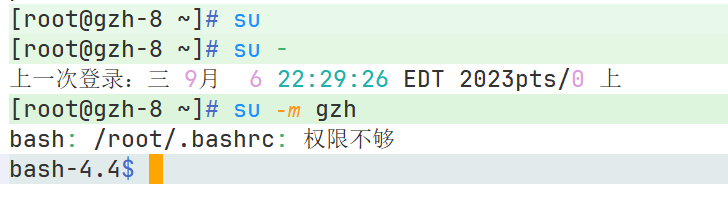
2.sudo
# 如果再普通用户下打开高于去自身权限的文件,可以使用sudo打开,但是用户必须再sudoers里面进行权限设置,不然会出现下面的报错
sudo vi /etc/passwd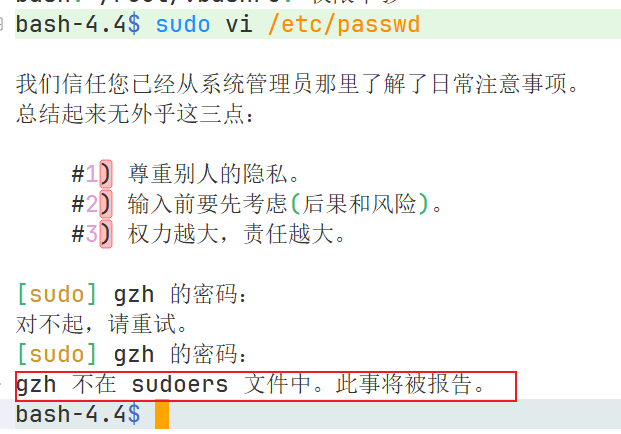
# 我们需要先用root使用visudo打开sudoers文件,在里面添加我们的用户
visudo我们可以找到下面的这个语句

我们需要添加下面两条语句
gzh ALL=(root) /bin/more
%gzh ALL=(root) /bin/more二.文件管理
2.1文件操作
1.pwd
查看当前所在目录

2.cd
进入指定目录

3.ls
列出目录文件
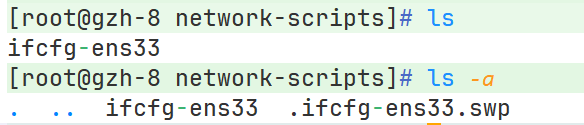
4.touch
创建文件
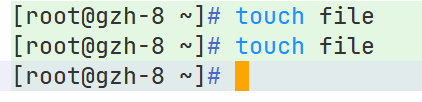
5.mkdir
创建文件夹

6.cp
复制文件
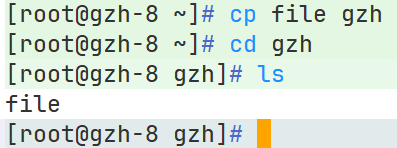
7.rm
删除文件或目录
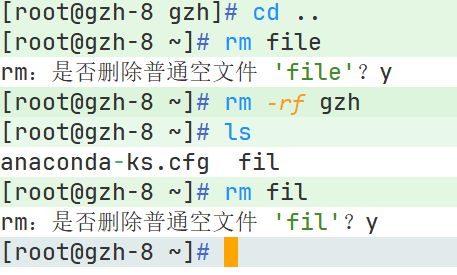
8.mv
移动文件或目录,或重命名
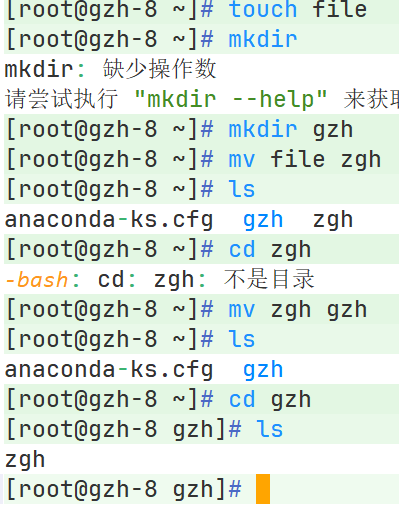
2.2查看文件
1.cat
查看文件内容
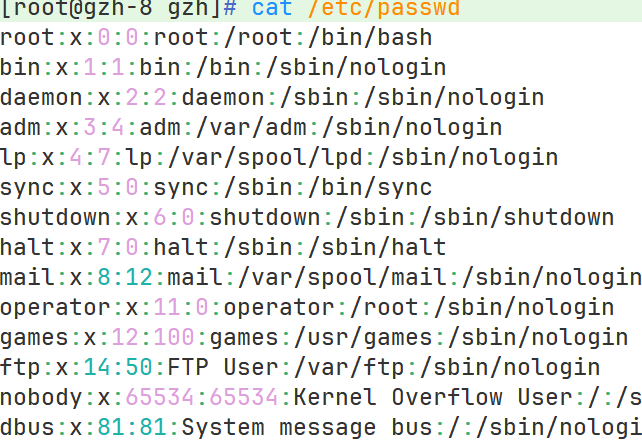
2.more
分页查看文件内容
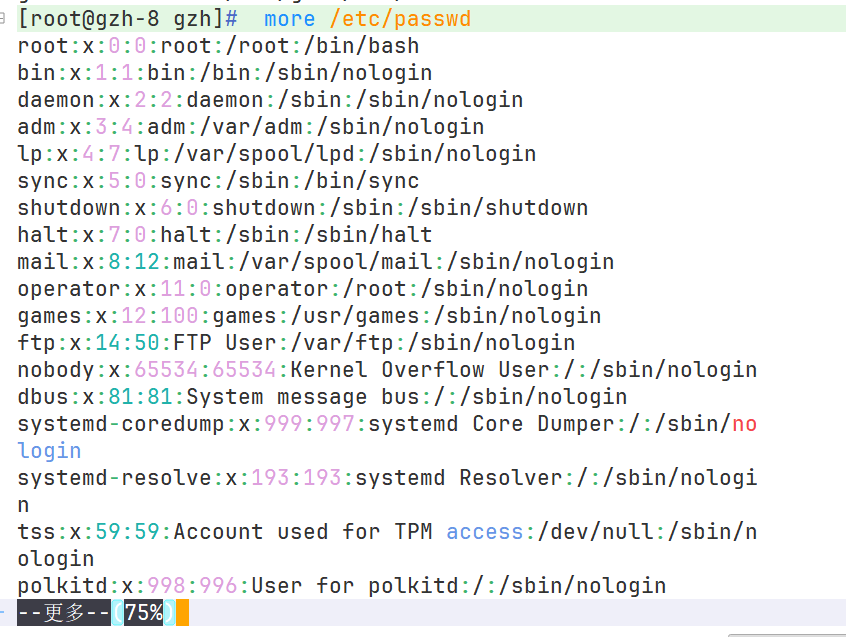
3.less
也是分页查看内容
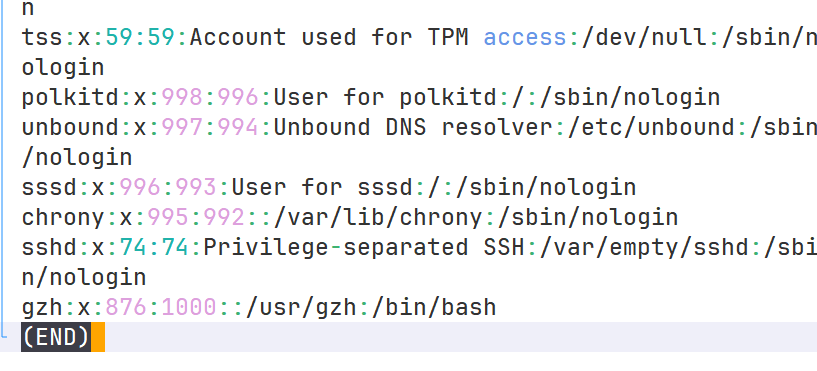
4.head
查看文件的前几行
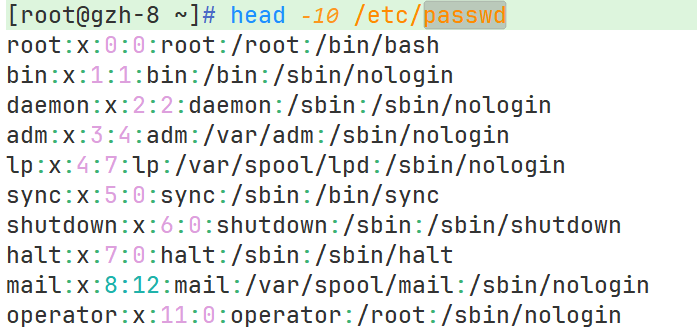
5.tail
查看文件后几行的内容

6.wc
计算文件的字节数,字数,列数

2.3文件搜索
1.which
查看指定命令的绝对路径
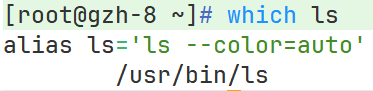
2.find
搜索指定目录下的文件

2.4权限管理
1.chmod
改变文件和目录的权限
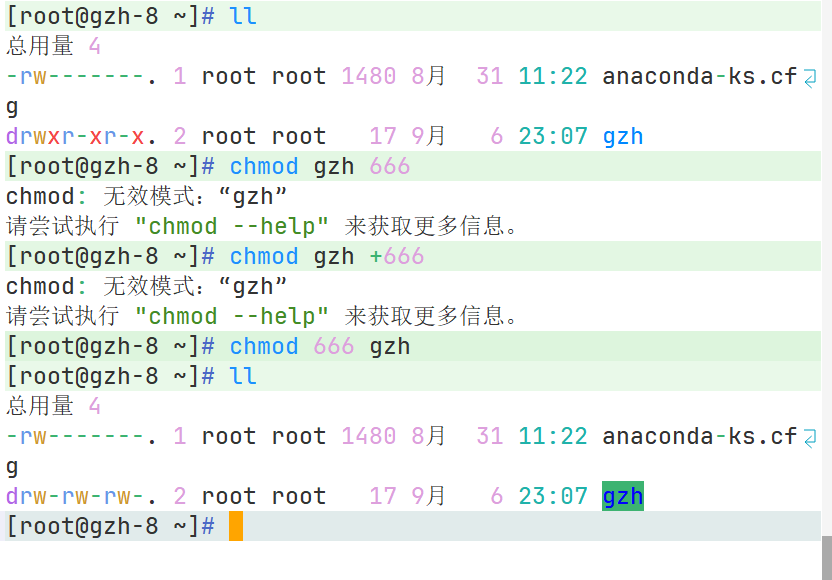
2.chown
改变文件和目录的所属人
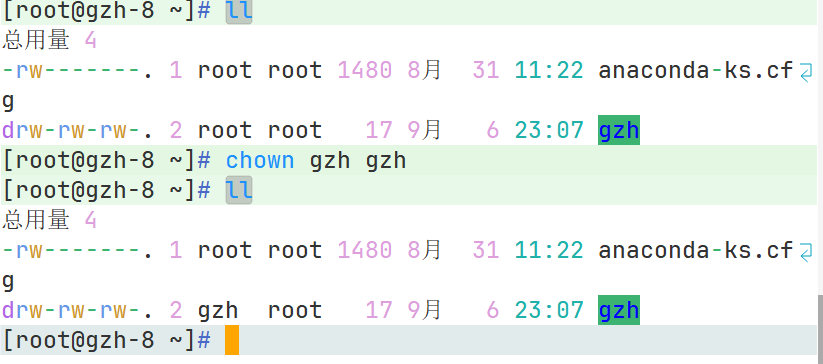
3.chgrp
改变文件和目录的所属组
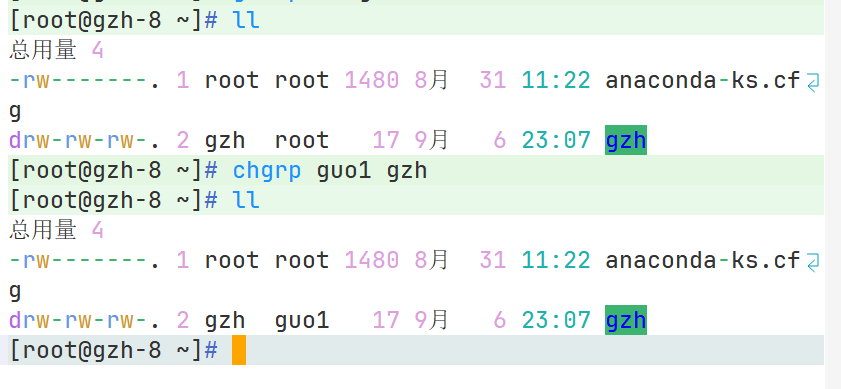
2.5压缩解压
1.打包
打包文件
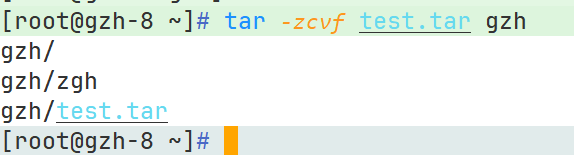
2.压缩与解压
压缩文件与解压
tar -zcvf test.tar ./gzh
tar -zcvf test.tar.gz ./gzh
tar -jcvf test.tar.bz2 ./gzh
tar -zxvf test.tar三.存储管理
1.分区的添加,格式化和挂载
# 对sdb进行分区格式化和挂载
# root @ lingkong in ~ [23:37:19]
$ fdisk /dev/sdb
欢迎使用 fdisk (util-linux 2.23.2)。
更改将停留在内存中,直到您决定将更改写入磁盘。
使用写入命令前请三思。
命令(输入 m 获取帮助):n
Partition type:
p primary (3 primary, 0 extended, 1 free)
e extended
Select (default e): p
已选择分区 4
起始 扇区 (5220352-41943039,默认为 5220352):
将使用默认值 5220352
Last 扇区, +扇区 or +size{K,M,G} (5220352-41943039,默认为 41943039):+500M
分区 4 已设置为 Linux 类型,大小设为 500 MiB
命令(输入 m 获取帮助):w
The partition table has been altered!
Calling ioctl() to re-read partition table.
WARNING: Re-reading the partition table failed with error 16: 设备或资源忙.
The kernel still uses the old table. The new table will be used at
the next reboot or after you run partprobe(8) or kpartx(8)
正在同步磁盘。
# 格式化
mkfs.xfs /dev/sdb1
# 挂载
mount /dev/sdb1
# 永久挂载
vim /etc/fstab
/dev/sdb1 /mnt xfs default 0 0
:wq
mount -a2.逻辑卷的创建,格式化和挂载
# 创建分区
# root @ lingkong in ~ [23:40:05] C:1
$ fdisk /dev/sdb
欢迎使用 fdisk (util-linux 2.23.2)。
更改将停留在内存中,直到您决定将更改写入磁盘。
使用写入命令前请三思。
命令(输入 m 获取帮助):t
分区号 (1-4,默认 4):1
Hex 代码(输入 L 列出所有代码):l
0 空 24 NEC DOS 81 Minix / 旧 Linu bf Solaris
1 FAT12 27 隐藏的 NTFS Win 82 Linux 交换 / So c1 DRDOS/sec (FAT-
2 XENIX root 39 Plan 9 83 Linux c4 DRDOS/sec (FAT-
3 XENIX usr 3c PartitionMagic 84 OS/2 隐藏的 C: c6 DRDOS/sec (FAT-
4 FAT16 <32M 40 Venix 80286 85 Linux 扩展 c7 Syrinx
5 扩展 41 PPC PReP Boot 86 NTFS 卷集 da 非文件系统数据
6 FAT16 42 SFS 87 NTFS 卷集 db CP/M / CTOS / .
7 HPFS/NTFS/exFAT 4d QNX4.x 88 Linux 纯文本 de Dell 工具
8 AIX 4e QNX4.x 第2部分 8e Linux LVM df BootIt
9 AIX 可启动 4f QNX4.x 第3部分 93 Amoeba e1 DOS 访问
a OS/2 启动管理器 50 OnTrack DM 94 Amoeba BBT e3 DOS R/O
b W95 FAT32 51 OnTrack DM6 Aux 9f BSD/OS e4 SpeedStor
c W95 FAT32 (LBA) 52 CP/M a0 IBM Thinkpad 休 eb BeOS fs
e W95 FAT16 (LBA) 53 OnTrack DM6 Aux a5 FreeBSD ee GPT
f W95 扩展 (LBA) 54 OnTrackDM6 a6 OpenBSD ef EFI (FAT-12/16/
10 OPUS 55 EZ-Drive a7 NeXTSTEP f0 Linux/PA-RISC
11 隐藏的 FAT12 56 Golden Bow a8 Darwin UFS f1 SpeedStor
12 Compaq 诊断 5c Priam Edisk a9 NetBSD f4 SpeedStor
14 隐藏的 FAT16 <3 61 SpeedStor ab Darwin 启动 f2 DOS 次要
16 隐藏的 FAT16 63 GNU HURD or Sys af HFS / HFS+ fb VMware VMFS
17 隐藏的 HPFS/NTF 64 Novell Netware b7 BSDI fs fc VMware VMKCORE
18 AST 智能睡眠 65 Novell Netware b8 BSDI swap fd Linux raid 自动
1b 隐藏的 W95 FAT3 70 DiskSecure 多启 bb Boot Wizard 隐 fe LANstep
1c 隐藏的 W95 FAT3 75 PC/IX be Solaris 启动 ff BBT
1e 隐藏的 W95 FAT1 80 旧 Minix
Hex 代码(输入 L 列出所有代码):8e
已将分区“Linux”的类型更改为“Linux LVM”
命令(输入 m 获取帮助):w
The partition table has been altered!
Calling ioctl() to re-read partition table.
WARNING: Re-reading the partition table failed with error 16: 设备或资源忙.
The kernel still uses the old table. The new table will be used at
the next reboot or after you run partprobe(8) or kpartx(8)
正在同步磁盘。
# 创建物理卷(pv)
pvcreate /dev/sdb1 /dev/sdb2
# 创建卷组(vg)
vgcreate vg1 /dev/sdb1 /dev/sdb2
# 创建逻辑卷(lv)
lvcreate -n lv1 -L +2.5G vg1
# 格式化
mkfs.xfs /dev/vg1/lv1
# 挂载
mount /dev/vg1/lv1 /mnt四.进程管理
进程管理命令
ps #查看正在运行的进程
top #动态显示正在运行的进程
pstree #树状查看正在运行的进程
pgrep #用于查找进程
nice #更改进程的优先级
jobs #显示进程的相关信息
bg 和 fg #将进程调入后台
kill #杀死进程五.服务管理(centos8)
这里以sshd.service为例
1)查看服务状态
systemctl status sshd.service2)启动服务
systemctl start sshd.service3)重启服务
systemctl restart sshd.service4)关闭服务
systemctl stop sshd.service5)重载服务
reload也叫平滑重启,正在连接的用户是没有感觉的,只有当用户再次连接时,会启用新的配置。
systemctl reload sshd.service6)开机启动
systemctl enable sshd.service7)开机不启动
systemctl disable sshd.service8)查看是否开机启动
systemctl is-enable sshd.service9)是否在启动状态
systemctl is-active sshd.service10)重载systemd服务列表
systemctl daemon-reload重启网络服务
nmcli connection reload六.包管理
1.rpm包管理
# 查看安装的所有软件包
rpm -qa
# 安装一个包
rpm -ivh
# 升级一个包
rpm -Uvh
# 移走一个包:
rpm -e2.yum包管理
# 下载httpd包
yum -y install httpd
# 更新httpd包
yum -y update httpd
# 删除httpd包
yum -y remove httpd配置本地yum源
# 挂载镜像到本地
mount /dev/sr0 /media
# 配置本地源文件
cd /etc/yum.repos.d
mkdir ../bak
cp *.repo ../bak
cp Centos-Linux-BaseOS.repo cdrom.repo
rm -f Centos*
vi cdrom.repo
# 修改内容
[cdrom]
name=cdrom
baseurl=file:///media/BaseOS
gpgcheck=1
enabled=1
gpgkey=file:///etc/pki/rpm-gpg/RPM-GPG-KEY-centosofficial
# 清理源
yum clean all
yum makecahce配置镜像yum源
# 下载源文件
cd /etc/yum.repos.d
curl -O http://mirrors.aliyun.com/repo/Centos-8.repo
# 清理源
yum clean all
yum makecache编写配置镜像源的脚本
cd /tmp/
vi mr.sh
# 文件内容
#!/bin/bsh
# 进入yum.repos.d,并下载镜像源文件
cd /etc/yum.repos.d
curl -O http://mirrors.aliyun.com/repo/Centos-8.repo
# 清理yum源
yum clean all
yum makecache
# 执行脚本
bash mr.sh七.vim文件操作
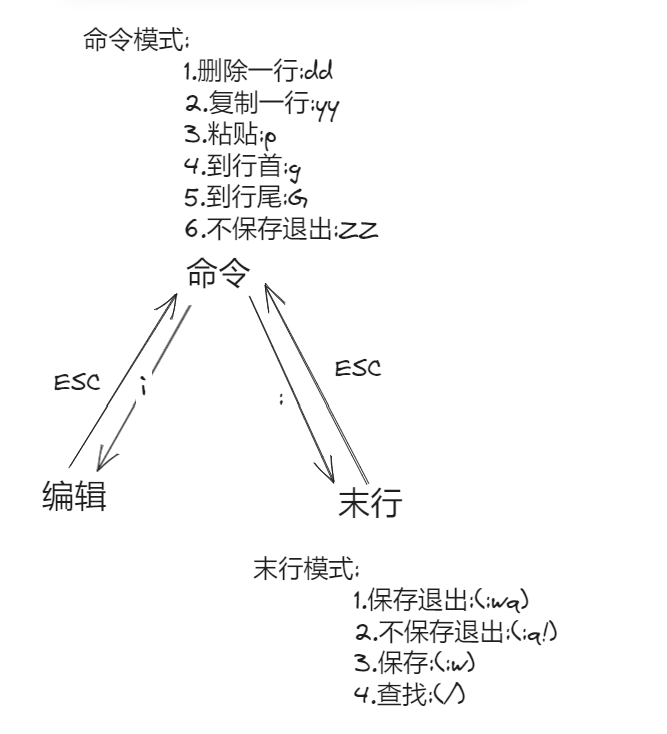
- 感谢你赐予我前进的力量
赞赏者名单
因为你们的支持让我意识到写文章的价值🙏
本文是原创文章,采用 CC BY-NC-ND 4.0 协议,完整转载请注明来自 窝窝头
评论
匿名评论
隐私政策
你无需删除空行,直接评论以获取最佳展示效果